Windows Präsentationsmodus: Aktivieren und Infos
Unter Windows 10 gibt es den Präsentationsmodus. Diesen kann man per Mausklick aktivieren und deaktivieren. Sogar mit PowerShell, CMD und in Batch Dateien kann man diesen steuern. Administratoren können sogar eine GPO und die Registry verwenden. Doch für was ist dieser Modus gut und ist dieser auf jedem Windows verfügbar?

Was ist der Präsentationsmodus?
Ist der Präsenationsmodus aktiviert, so sind die Windows Einstellungen auf eine Präsentation konfiguriert. Doch was bedeutet das konkret?
- Kein Bildschirmschoner
- Unterdrücken von Benachrichtigungen
Somit kann bei einer längeren Redezeit die Präsentation nicht durch einen dunklen Bildschirm oder andere Benachrichtigungen gestört werden.
Einstellungen
Die oben genannten Funktionen sind die Grundfunktionen des Modus. Wenn man im Windows-Mobilitätscenter auf das Icon (Beamer) klickt, kann man weitere Einstellungen (Präsentationseinstellungen) setzen.
- Modus aktivieren
- Bildschirmschoner ausschalten
- Lautstärke einstellen
- Hintergrund (Bild) definieren
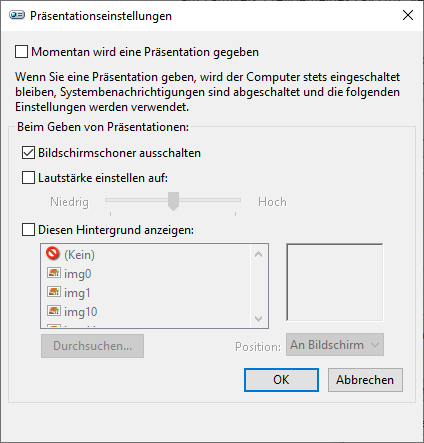
Ist dieser Modus auf jedem Windows 10 verfügbar?
Der Präsentationsmodus für Windows 10 ist Teil des Windows-Mobilitätscenter. Dieses kann ganz einfach mit der Suche in der Taskleiste gefunden werden.
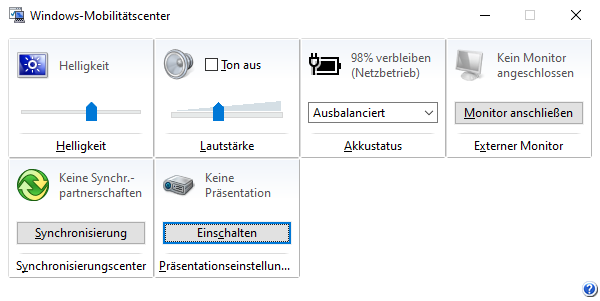
Hier gibt es auch einen einfachen Button zum Aktivieren oder Deaktivieren des Modus. Ist der Modus für Präsentationen aktiviert, so erscheint ein Icon im Windows Infobereich.
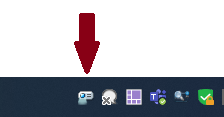
Präsentationsmodus fehlt
Wenn der Präsentation-Modus fehlt, kann das oft an der verwendeten Windows Version liegen. Der Modus ist nur unter Professional und Enterprise verfügbar, aber nicht unter Windows 10 Home.
Präsentationsmodus aktivieren
Zum Aktivieren und Deaktivieren des Modus kann man das Windows-Mobilitätscenter verwenden, aber auch CMD oder PowerShell. Steuern kann man im Skript den Präsentationsmodus mit der PresentationSettings.exe. Für Administratoren stehen auch noch eine GPO und die Windows Registry zur Verfügung.
Windows Mobilitätscenter
Um den Präsentationsmodus zu aktivieren, kann man dies per Knopfdruck im Windows-Mobilitätscenter erledigen.
- Windows-Mobilitätscenter öffnen
- Button Einschalten klicken
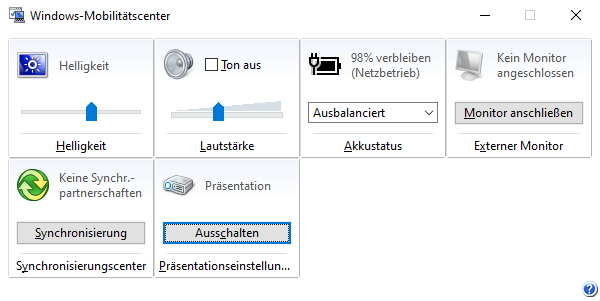
Danach ist der Modus aktiviert. Wenn dieser aktiviert ist, kann man ihn per Klick auf Ausschalten wieder deaktivieren. Das sollte aber selbsterklärend sein.
CMD / PowerShell
Natürlich kann man diesen Modus auch per CMD oder PowerShell aktivieren und deaktivieren. Hierfür wird mit der PresentationSettings.exe und dessen Parameter gearbeitet. Folgende Parameter können für den Präsentation-Modus verwendet werden:
- /start = aktivieren
- /stop = deaktivieren
Somit kann der Präsenationsmodus mit PresentationSettings /start aktiviert und mit PresentationSettings /stop deaktiviert werden.
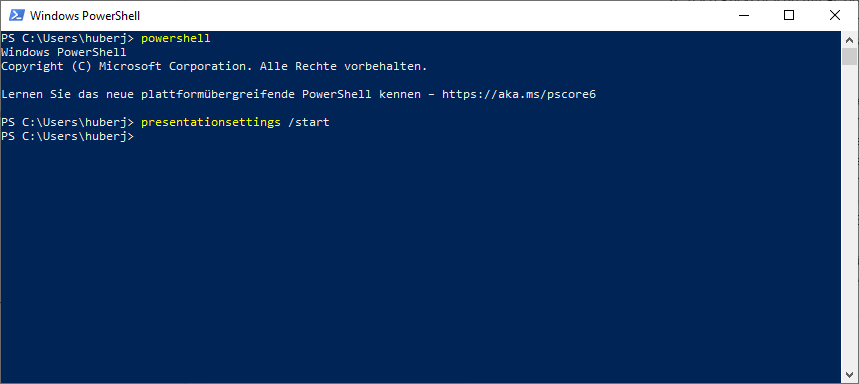
GPO (Gruppenrichtlinie)
Der Präsentationsmodus kann sogar per GPO konfiguriert werden. Die passenden Gruppenrichtlinien-Einstellungen findet man unter folgendem Pfad:
Computer Configuration\Administrative Templates\Windows Components\Presentation Settings
Hier gibt es eine Richtlinie namens Turn off Windows presentation settings, die ganz einfach aktiviert oder deaktiviert werden kann.
Registry
Außerdem kann dieser Modus auch in der Windows Registry hinterlegt werden. Hierzu wird auch Local Machine verwendet. Der Pfad zum Registry-Schlüssel findet man hier:
HKEY_LOCAL_MACHINE\SOFTWARE\Microsoft\Windows\CurrentVersion\Policies\PresentationSettings
Hier gibt es den DWORD-Eintrag NoPresentationSettings mit folgenden Einstellungen:
- gelöscht = aktiviert
- 1 = deaktiviert

